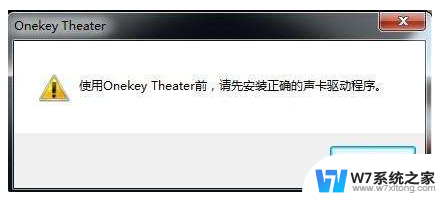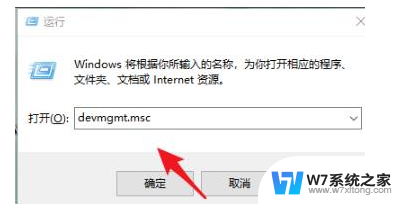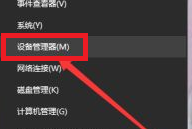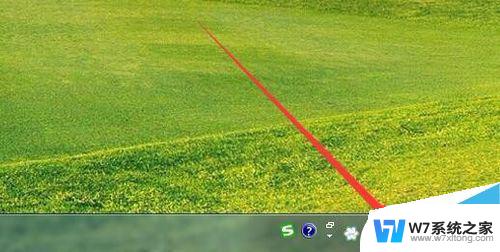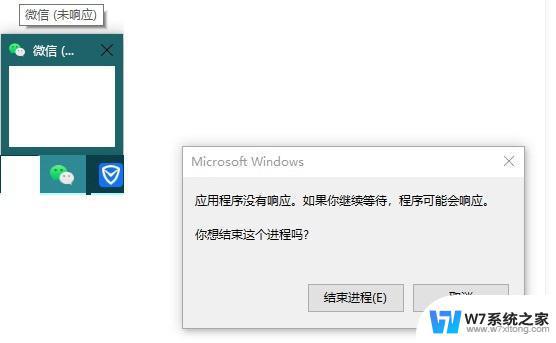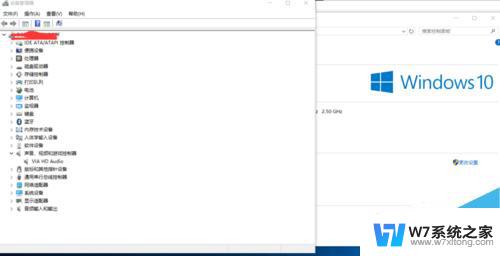win10 说声卡好像有问题 怎么解决 电脑声卡驱动损坏修复方法
很多Win10用户反映他们的电脑声卡出现了问题,可能是由于声卡驱动损坏所致,这种情况会导致电脑无法发出声音,给用户带来很大困扰。针对这种情况,我们可以尝试修复声卡驱动,恢复电脑的正常声音功能。接下来我们将介绍一些解决电脑声卡问题的方法,帮助大家顺利解决这一困扰。
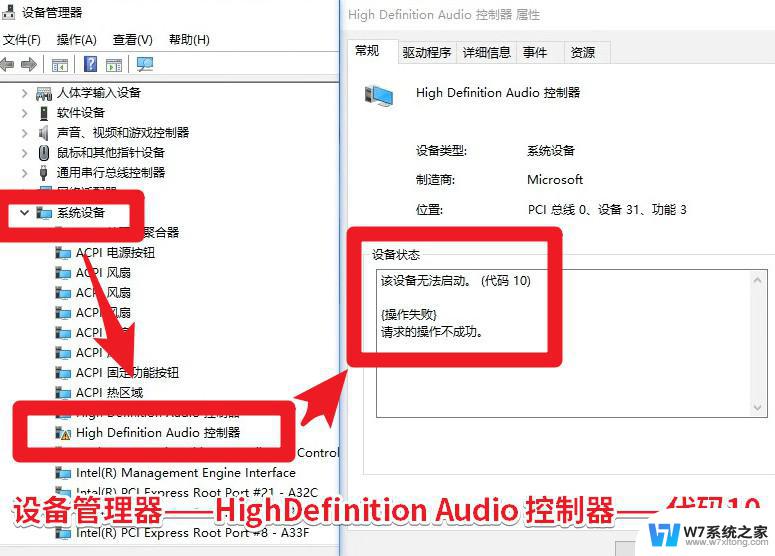
**一、检查并更新声卡驱动**
首先,我们需要确认声卡驱动是否确实存在问题。在Windows系统中,可以通过“设备管理器”来检查声卡设备前是否有黄色感叹号或问号。如果有,说明驱动可能已损坏或未正确安装。
接下来,尝试更新声卡驱动。可以通过Windows自带的更新功能,或者访问声卡制造商的官方网站下载最新的驱动程序。安装时,遵循提示步骤进行,确保选择正确的操作系统版本对应的驱动。
**二、卸载并重新安装声卡驱动**
如果更新驱动无效,可以考虑卸载当前驱动并重新安装。在“设备管理器”中找到声卡设备,右键选择“卸载设备”。并勾选“删除此设备的驱动程序软件”。卸载完成后,重启电脑,系统通常会尝试自动重新安装驱动。如果未自动安装,可以手动下载并安装最新驱动。
**三、使用第三方驱动管理软件**
除了手动操作外,还可以使用第三方驱动管理软件来修复声卡驱动问题。这些软件通常具有自动识别、下载和安装驱动的功能,能够大大简化修复过程。但请注意,选择可靠的软件来源,以避免安装恶意软件。
**四、检查系统还原点**
如果声卡驱动问题是在系统更新或安装某些软件后出现的,可以尝试使用系统还原功能将系统恢复到之前的某个还原点。这有助于撤销可能导致声卡驱动损坏的更改。
**五、检查硬件连接**
在排除软件问题后,还需要检查声卡硬件是否连接正确。确保声卡插槽没有松动或损坏,以及所有相关连接线都牢固连接。
通过以上步骤,大多数声卡驱动问题都可以得到解决。如果问题依旧存在,可能需要考虑硬件故障的可能性,并寻求专业的技术支持。
以上就是win10 说声卡好像有问题 怎么解决的全部内容,还有不懂得用户就可以根据小编的方法来操作吧,希望能够帮助到大家。